ガイド付きの便利な方法を使用して WhatsApp メッセージを削除する
 更新者 リサ・オウ / 17年2024月14日20:XNUMX
更新者 リサ・オウ / 17年2024月14日20:XNUMXWhatsApp で誤って誰かにメッセージを送信したことがありますか?特に受信者が親しい人ではない場合、これは不快な経験ですが、もう心配する必要はありません。この記事の情報を使用して、WhatsApp アカウントで送信したメッセージに関する問題を解決できます。誤って送信したメッセージに加えて、プライバシー目的で一部のチャットを消去したい場合もあります。または、特に WhatsApp を長期間使用している場合は、WhatsApp での会話を整理するためにクリーンアップしているだけかもしれません。
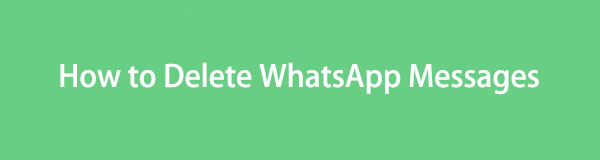
それでも、WhatsApp メッセージを削除するための機能的な方法を以下にリストします。理由が何であれ、この投稿を読み終えると、デバイス上のすべての WhatsApp メッセージを削除できるようになります。また、付属のパーツは Android デバイスと iOS デバイスのどちらを使用する場合でも問題なく使用できます。さらに、利便性を高め、困難を回避するために、段階的な手順が用意されています。後でデバイスをさらにクリーンアップするのに役立つボーナス プログラムも導入されます。

ガイド一覧
FoneLab iPhoneクリーナーは、iPhone、iPad、またはiPod Touchのすべてのコンテンツと設定、または特定のデータを簡単に消去できる最高のiOSデータクリーナーです。
- iPhone、iPadまたはiPod touchから不要なデータを消去してください。
- 1回限りの上書きですばやくデータを消去するので、大量のデータファイルの時間を節約できます。
- 安全で使いやすいです。
パート 1. WhatsApp でメッセージを削除する方法 (iOS および Android)
WhatsApp でメッセージを削除するには複数の方法があります。したがって、状況に応じて必要な削除手法を選択できるように、これらをすべて含めました。
方法 1. 自分宛ての WhatsApp メッセージを削除する
最も基本的で最もよく使用される削除方法は、自分のアカウントのメッセージのみを削除することです。つまり、WhatsApp メッセージは自分側でのみ消え、相手のアカウントには残るということです。この方法は、片づけをしているときや、デバイスを借りている他の人にメッセージを見られたくないときによく使用されます。最も簡単なプロセスもあります。
WhatsApp でメッセージを削除する方法を決定するには、以下の簡単なガイドラインに従ってください。
ステップ 1WhatsApp アプリを選択し、削除するメッセージが保存されているチャットを開きます。次に、会話からメッセージを見つけます。
ステップ 2見つかったら、長押しして選択します。 ゴミ 上部のアイコン。その後、選択してください 私のために削除 メッセージを消去します。
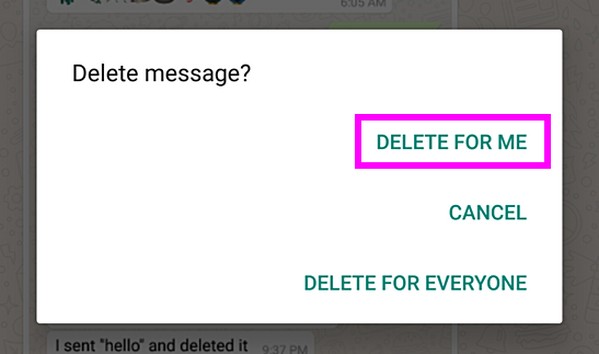
方法 2. 全員の WhatsApp メッセージを削除する
最初の方法と同様、WhatsApp 上の全員のメッセージを削除するのも最も簡単です。意図せずメッセージを送信してしまったので、すぐに削除したい場合は、このプロセスを使用できます。自分の WhatsApp アカウントだけでなく、他の人のアカウントからもメッセージが削除されます。一方、メッセージは全員に対して削除されるため、チャットを削除すると、相手側であっても誰にもチャットが表示されなくなります。
WhatsApp メッセージを両側から完全に削除するにはどうすればよいですかという質問に答えるための、以下の単純な手順に注意してください。
ステップ 1デバイスの WhatsApp アプリケーションで、削除するメッセージを含むチャットを入力します。
ステップ 2メッセージを長押しして、 ゴミ箱アイコン 前の手順と同様に。最後に選択します 全員削除 ポップアップメニューから。
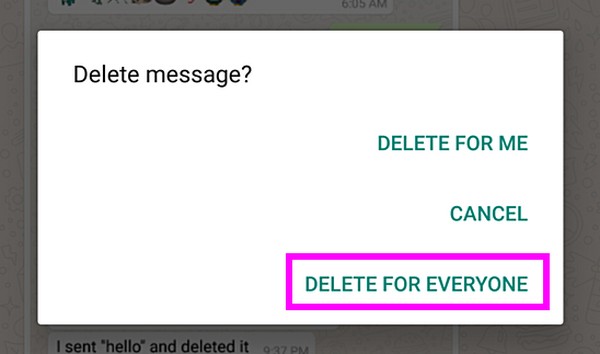
方法 3. WhatsApp メッセージ チャットを削除する
より迅速な削除方法が必要な場合は、チャットまたは会話全体を削除することが可能です。チャット内のメッセージを個別に削除するのではなく、会話を削除することで 1 人の相手とのすべてのメッセージを一度に削除できます。この戦略は、白紙の状態からやり直したい人にとって非常に役立ちます。したがって、相手との会話が更新され、以前に交換したメッセージはすべて跡形もなく消えます。
WhatsApp で会話ごとにメッセージを削除するには、以下のわかりやすい手順をエミュレートします。
ステップ 1WhatsApp インターフェースで消去する予定のチャットまたは会話を見つけて、左にスライドします。次に、 その他 登場したオプション。
ステップ 2その後、選択してください 削除チャ別の項目を選択して削除を確定します 削除 オプションを選択します。
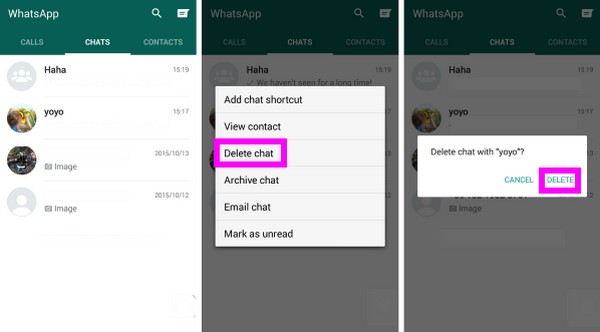
FoneLab iPhoneクリーナーは、iPhone、iPad、またはiPod Touchのすべてのコンテンツと設定、または特定のデータを簡単に消去できる最高のiOSデータクリーナーです。
- iPhone、iPadまたはiPod touchから不要なデータを消去してください。
- 1回限りの上書きですばやくデータを消去するので、大量のデータファイルの時間を節約できます。
- 安全で使いやすいです。
方法 4. WhatsApp グループメッセージを削除する
一方、グループ チャットを消去する場合は、これまでの方法とは少し異なります。グループ チャットを削除した直後に新しい WhatsApp メッセージを受信しないようにするには、グループ チャットを削除する前に終了する必要があります。ただし、グループ チャットに留まりたい場合、新しいメッセージがすぐに表示されても問題ない場合は、問題ありません。直接削除することもできます。
WhatsApp グループ チャットからメッセージを削除する方法をマスターするには、以下の簡単な手順に従ってください。
ステップ 1WhatsApp画面で消去したいグループチャットを左にスワイプし、 その他 > 出口グループ、決定を確認します。
ステップ 2次に、チャット リストに戻り、削除するグループ チャットを左にスワイプします。最後にタップします その他 > グループの削除、次に確認します。
パート 2. おまけのヒント - 見逃せない最高の iPhone クリーナー
iPhone ユーザーの中には、WhatsApp コンテンツを整理するためにメッセージを削除する人もいると思います。したがって、デバイスをさらにクリーンアップしたい場合に、ボーナス クリーナーをご紹介します。と FoneLab iPhoneクリーナー, iPhone から不要なデータやコンテンツはすべて消去されます 数分以内に。 iPad や iPod Touch などの他の iOS デバイスでも動作するため、コンピュータにインストールすると非常に便利です。このクリーナーは、データの管理を改善するだけではありません。それもなるだろう ストレージを解放する、デバイスのパフォーマンスがよりスムーズになります。
一方、FoneLab iPhone Cleanerは、デバイスのストレージを消費する不要なアプリ、ジャンクファイル、その他のデータを削除できます。ツールのインターフェイスのおかげで、手順はストレスフリーで、iOS デバイスのクリーニングをすぐに完了できます。さらに、必要に応じて、デバイスのコンテンツと設定をすべて消去することもできます。
FoneLab iPhoneクリーナーは、iPhone、iPad、またはiPod Touchのすべてのコンテンツと設定、または特定のデータを簡単に消去できる最高のiOSデータクリーナーです。
- iPhone、iPadまたはiPod touchから不要なデータを消去してください。
- 1回限りの上書きですばやくデータを消去するので、大量のデータファイルの時間を節約できます。
- 安全で使いやすいです。
iOS デバイスをクリーニングするためのモデルとして、以下の簡単なプロセスを理解してください。 FoneLab iPhoneクリーナー:
ステップ 1FoneLab iPhone Cleaner のメイン Web サイトにアクセスし、次のリンクからプログラム インストーラーを入手します。 無料ダウンロード ボタン。ファイルが保存されたら、それにアクセスするとインストールが開始されます。後で、コンピューター上でクリーニング プログラムを起動できます。
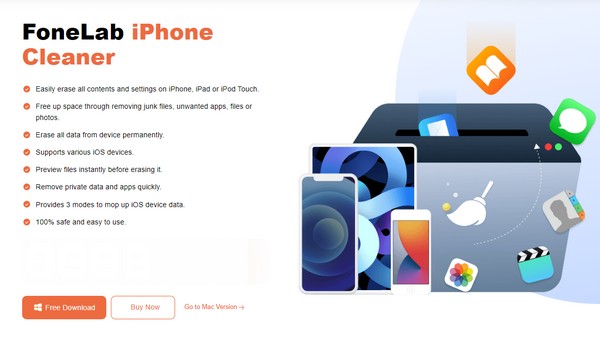
ステップ 2ライトニングケーブルはiPhoneとコンピュータの接続に役立つので、デバイスに接続します。プログラムが iOS デバイスを認識したら、次を押します。 スキャンの開始をクリックし、インターフェースの左端の列のタブから好みの機能を選択します。すべてのデバイス データを一度に消去することも、必要に応じて個別に消去することもできます。
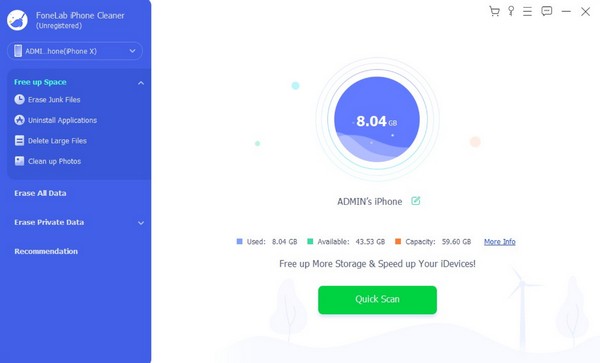
ステップ 3不要なアプリを削除することを選択した場合は、 アプリケーションのアンインストール デバイスのアプリが適切なインターフェイスに表示されるようにします。次に、削除するアプリに対応する [アンインストール] タブをクリックします。プロンプトが表示されたら、正常に消去するかどうかを確認します。
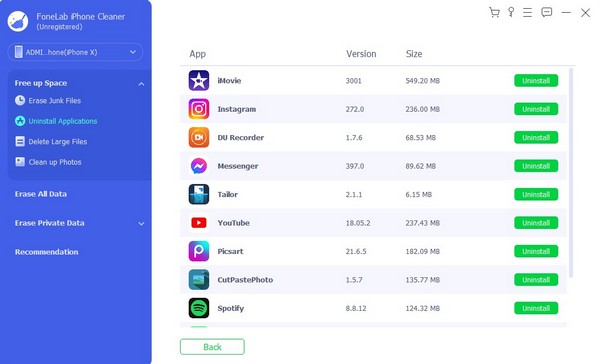
FoneLab iPhoneクリーナーは、iPhone、iPad、またはiPod Touchのすべてのコンテンツと設定、または特定のデータを簡単に消去できる最高のiOSデータクリーナーです。
- iPhone、iPadまたはiPod touchから不要なデータを消去してください。
- 1回限りの上書きですばやくデータを消去するので、大量のデータファイルの時間を節約できます。
- 安全で使いやすいです。
パート 3. WhatsApp メッセージを削除する方法に関するよくある質問
1. WhatsApp メッセージを完全に削除するにはどうすればよいですか?
WhatsApp メッセージは、この記事で説明した方法を使用して完全に削除できます。それらに移動すると、削除することを選択したメッセージがアカウントとデバイスから完全に削除されます。
2. WhatsApp でメッセージを削除したかどうかを受信者は確認できますか?
はい、できます。 WhatsApp で全員へのメッセージを削除すると、受信者には「このメッセージは削除されました」という通知が表示されます。
上記の情報と手順が、WhatsApp でのメッセージの削除に関する問題の解決に役立つことを願っています。その他の懸念事項や問い合わせについては、メインページにアクセスしてください。 FoneLab iPhoneクリーナー ページで見やすくするために変数を解析したりすることができます。
FoneLab iPhoneクリーナーは、iPhone、iPad、またはiPod Touchのすべてのコンテンツと設定、または特定のデータを簡単に消去できる最高のiOSデータクリーナーです。
- iPhone、iPadまたはiPod touchから不要なデータを消去してください。
- 1回限りの上書きですばやくデータを消去するので、大量のデータファイルの時間を節約できます。
- 安全で使いやすいです。
